Windows 11でシステムの保護がグレーアウトしている場合、このガイドを参考にして手間をかけずに修正することができます。また、Windows 11を保護するための最適な無料方法も提供します。ぜひご覧ください~🥳

システムの保護は、Windows 11の機能であり、定期的にコンピューターシステムのファイルと設定に関する情報を作成・保存することができます。これらの復元ポイントは、特定の時点でシステム状態のスナップショットです。何か問題が発生した場合、これらの復元ポイントを使用してシステムを以前の状態に復元することができます。
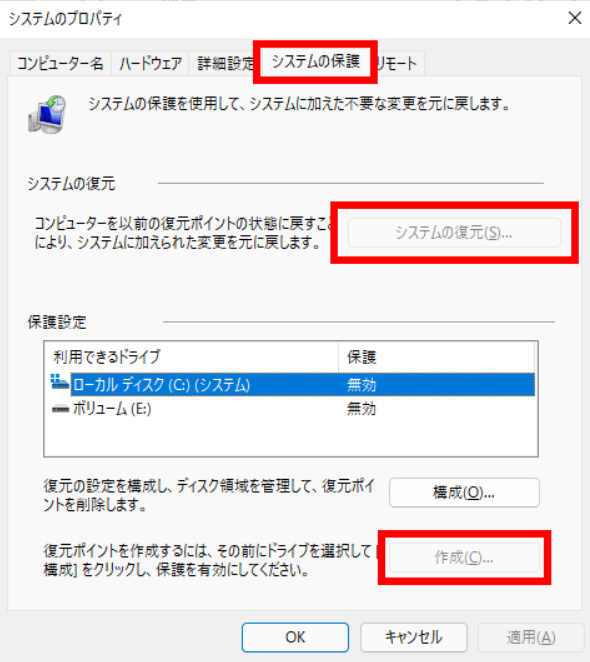
Windows 11でシステムの保護がオフになっており、システムと個人データを保護するためにシステムの保護をオンにしようとすると、そのタブがグレーアウトしていることがあります。なぜこのエラーが起こるのでしょうか?このチュートリアルでは、その原因と解決策について説明します。詳細を続けて読んでください~
Windows 11でシステムの保護をオンにできない理由はいくつかあります。最も一般的な理由は以下の通りです:
この問題が発生した原因を知った後、具体的な解決策に進みましょう~
ボリュームシャドウコピーサービス(VSS)は復元ポイントを作成するために実行されている必要があります。サービスを有効にするためには、以下の手順に従ってください:
1. 「Win」+「R」キーを押して、「ファイル名を指定して実行」ウィンドウを開きます。
2. 「services.msc」と入力し、「Enter」キーを押します。
3. 「Volume Shadow Copy(ボリューム シャドウ コピー)」までスクロールし、ダブルクリックします。
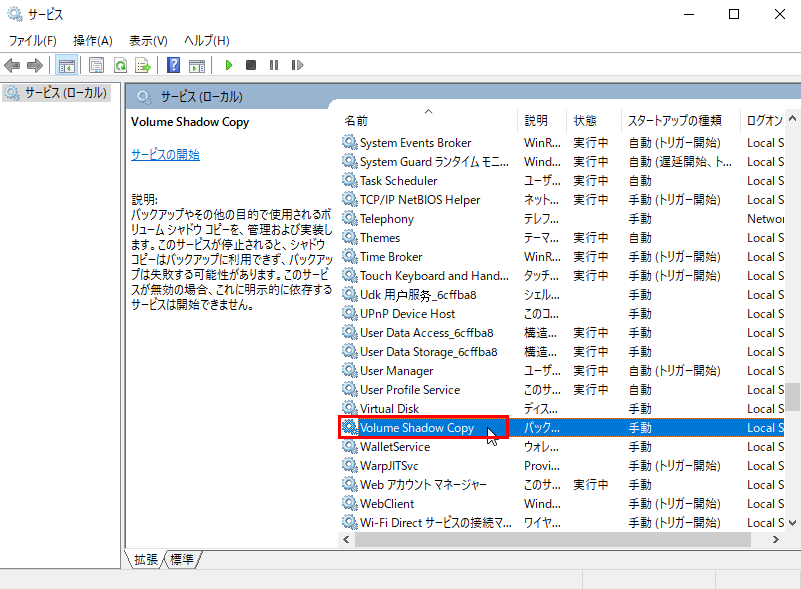
4. 「スタートアップの種類」を「自動」に設定し、「開始」をクリックしてサービスを開始します。
5. 変更内容を保存するために、「適用」→「OK」をクリックします。
6. システムの保護を再度オンにしてみてください。
システムファイルが破損している場合はこのエラーが発生する可能性があります。システムファイルチェッカー(SFC)ツールを使用し、破損したシステムファイルをスキャンして修復することができます。SFCを実行するには、以下の手順に従ってください:
1. 「Win」+「X」キーを押して、「Windows PowerShell(管理者)」を選択します。
2. 「sfc /scannow」と入力し、「Enter」キーを押します。
3. スキャンが完了するのを待ちます。
4. 破損したファイルが見つかれば、SFCが自動的に修復します。その後、システムの保護を再度オンにしてみてください。
システムの保護が作成するデータを保存するために十分な空き容量がシステムドライブにあることを確認してください。容量が不足している場合は、ディスク容量を整理して一部の空き容量を解放し、システムの保護を再度オンにしてみてください。
上述した修正方法に従い、Windows 11でシステムの復元がグレーアウトされている問題を解決し、システムの保護を有効にすることができます。
ただし、この問題を解決したとしても、ハードウェアの故障やマルウェアの攻撃など、他の理由によるデータの損失の可能性もあります。そのため、定期的にデータをバックアップすることは常に良いアイデアです。無料のバックアップソフトウェアであるAOMEI Backupper Standardは、個人データを保護するための最良の選択としておすすめします。
この無料のバックアップツールをPCにダウンロードしてインストールし、その後画面の指示に従ってWindows 11のバックアップを作成します。
Windows 11、10、8.1/8、7、Vista、XPなどすべてのWindows PCオペレーティングシステムをサポートしています。
🌟他にもバックアップタスクをカスタマイズするために利用できる多くの高度な機能があります。
オプション:メール通知、バックアップの圧縮やイメージファイルの分割などの設定が可能です。 バックアップスキーム:この機能でフルバックアップ、増分バックアップ、差分バックアップを設定することができます。また、古いバックアップを自動的に削除し、バックアップイメージファイルの最新バージョンを保持することで、ディスクスペースの管理が可能です。この機能を利用するには、AOMEI Backupper Professionalにアップグレードしてください。
Windows 11でシステムの保護を有効にするオプションがグレーアウトしている問題がある場合は、この記事で提供された修正方法を使って簡単に解決することができます。同様のシステム障害による重要なデータの損失を避けるために、最高の無料バックアップ・復元ソフトウェアであるAOMEI Backupperを使用してWindows 11をバックアップすることをお勧めします。これにより、災害発生時に通常の状態に復元することができます。
バックアップ機能以外にも、AOMEI Backupperにはブータブルメディアの作成などの多くの強力な機能があります。Windows Server 2019 ISOをUSBに書き込み、PCのトラブルシューティング、新しいハードドライブへのシステムの復元、OSのアップグレードなどを行うことができます。今すぐこのソフトをダウンロードし、もっと高度な機能を体験しましょうか?